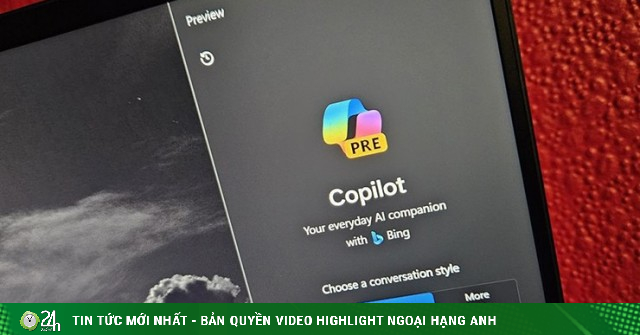Google Meet上的突破室功能使会议组织者可以随机或有选择地将参与者分配给小组进行讨论,学习和互动。有关如何创建和分裂组的详细信息已在下面共享,请参考并实施。
Google Meet允许会议组织者或教师将与会者分为小组讨论,而不会被其他小组打断。
如何在Google Meet中分组成组
2.1。如何使用浏览器扩展程序在Google Meet上创建突破室
步骤1:在此处下载浏览器上的Google Meet Meet Breakout Rooms扩展名:Google见面突破室
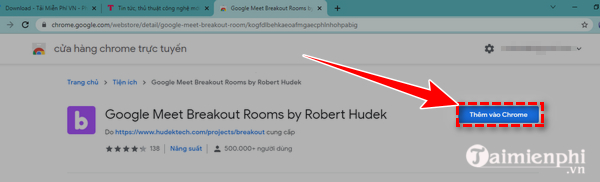 在Google Meet Pictura 1中针对分界组的说明1
在Google Meet Pictura 1中针对分界组的说明1
显示通知以授予Chrome上的扩展/应用程序的权限=>单击“”添加扩展名“
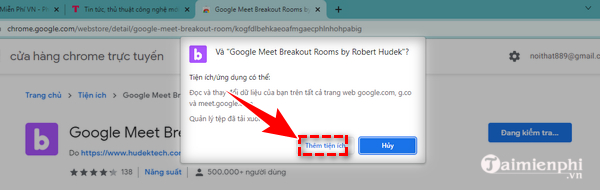 在Google Meet Meet Pictura 2中针对分界组的说明2
在Google Meet Meet Pictura 2中针对分界组的说明2
步骤2:浏览器显示Google Meet Beart Breakout Rooms功能(紫色B形图标)的图标。
 在Google Meet Meet Pictura 3中的分裂组的说明3
在Google Meet Meet Pictura 3中的分裂组的说明3
如果您看不到此图标,则可以转到Chrome浏览器,查找所使用的扩展程序,选择Google Meet Meet Breakout Rooms扩展名,然后按“别针“将扩展程序固定到浏览器上。
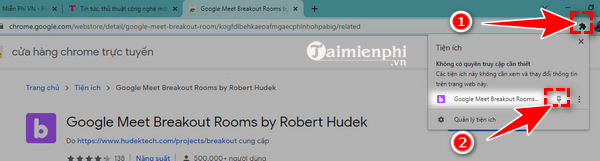 在Google Meet Meet图片4中的分裂组的说明4
在Google Meet Meet图片4中的分裂组的说明4
步骤3:通过单击紫色B形图标=>开关打开突破室实用程序房间“选项卡。
- 在这里,您将看到带有链接的预先创建的主房间,邀请与会者。
- 您也可以单击绿色盒子重命名教室。
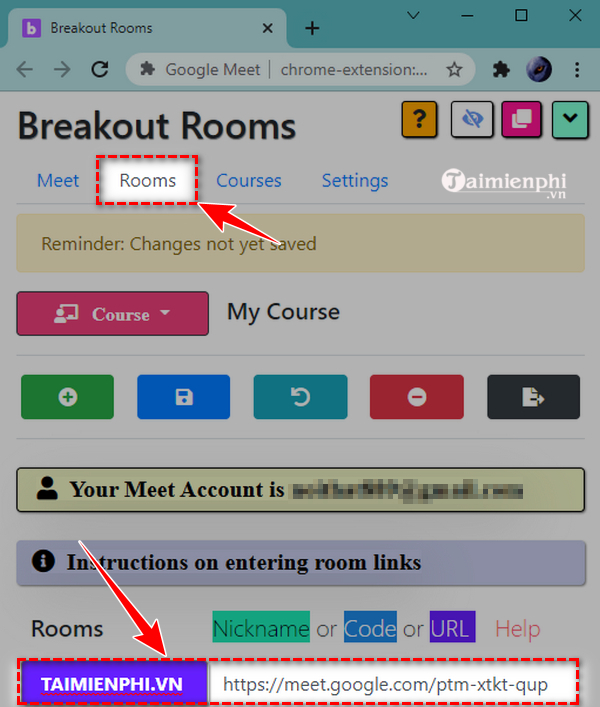 在Google Meet Pictura 5中针对分界组的说明5
在Google Meet Pictura 5中针对分界组的说明5
步骤4:单击蓝色(+)ICONTO创建一个组,您可以命名子组。
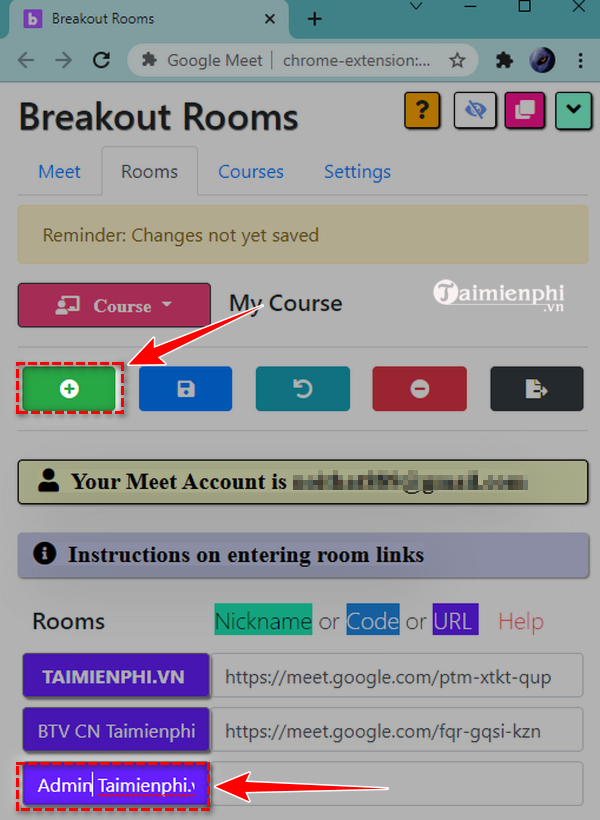 在Google Meet Meet Pictura 6中的分裂组的说明6
在Google Meet Meet Pictura 6中的分裂组的说明6
步骤5:单击“保存“ ICONAS显示为新创建的组创建链接。
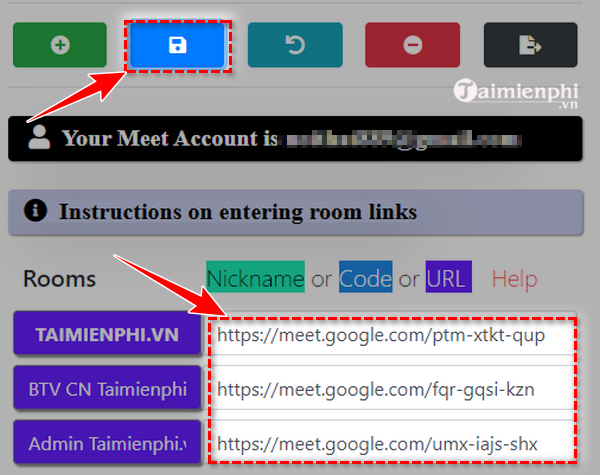 在Google Meet Pictura 7中针对分界组的说明
在Google Meet Pictura 7中针对分界组的说明
在这里,如果您之前在Google Meet上创建了一个教室并邀请所有成员加入,则可以链接Google Meet创建的主要课堂,并将其替换为课堂的官方课堂链接。
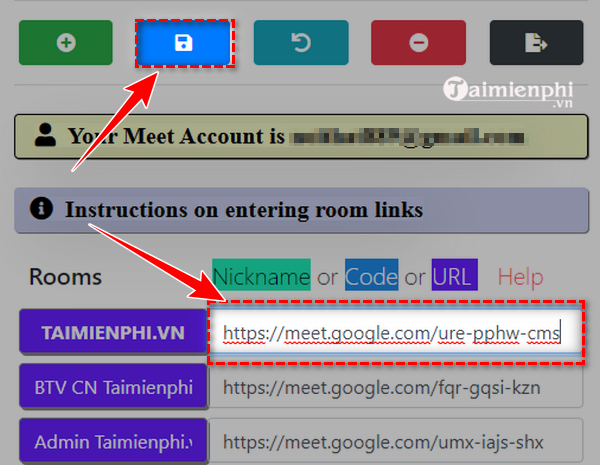 在Google Meet Pictura 8中针对分界组的说明8
在Google Meet Pictura 8中针对分界组的说明8
步骤6:分为讨论小组,将成员分配给小组
- 从Google Meet Beart Breakout Rooms公用事业控制面板,切换到“环境“选项卡以设置并将成员分组分组。
- 在“突破室显示“部分,选择”同一窗口“指定相同的窗口查看权。
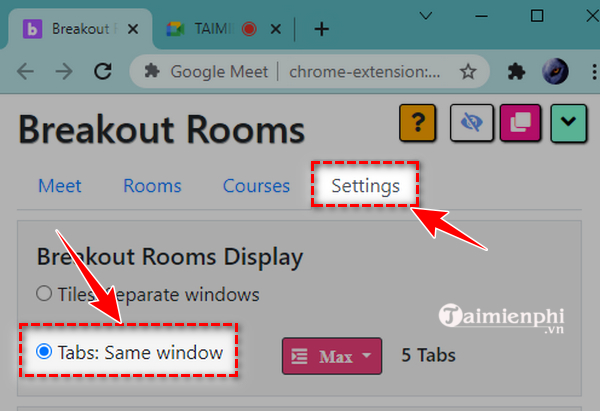 在Google Meet Pictura 9中为分界组的说明9
在Google Meet Pictura 9中为分界组的说明9
步骤7:返回“见面“标签,单击”开始课程“开始课程。
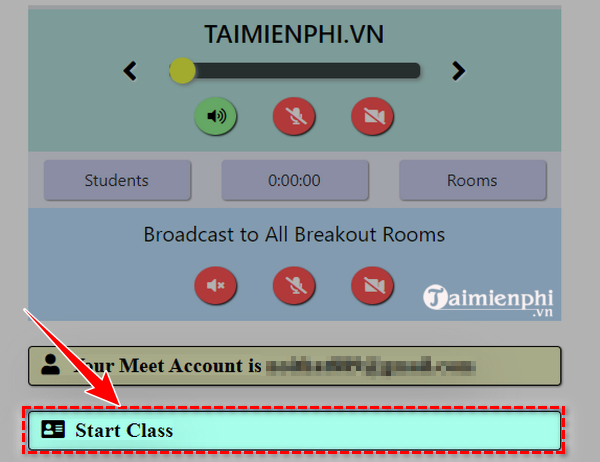 在Google Meet Pictura 10中的分裂组的说明10
在Google Meet Pictura 10中的分裂组的说明10
在这里,突破“部分,选择2匹配课堂中创建的组数。
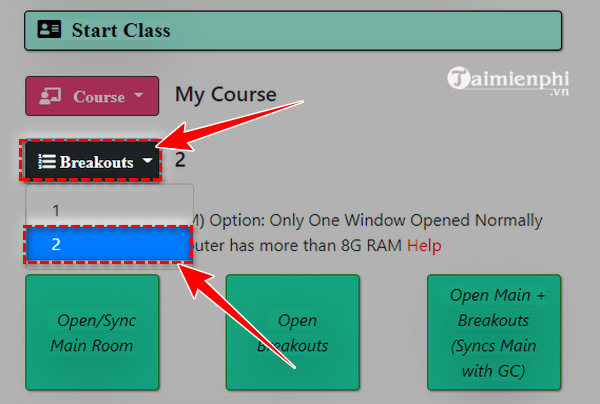 在Google Meet Meet Pictura 11中的分裂组的说明11
在Google Meet Meet Pictura 11中的分裂组的说明11
步骤8:单击“分配突破 - 临时“下面的框,您将看到成员参加班级,而在Google Meet上创建的小组。
 在Google Meet Pictura 12中的分裂组的说明12
在Google Meet Pictura 12中的分裂组的说明12
在这里,您可以单击”随机分配“将班级成员随机分配给任何讨论组。
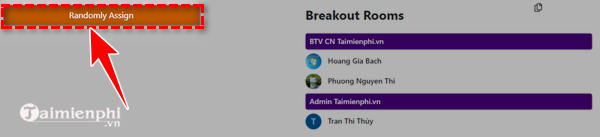 在Google Meet Meet Pictura 13中的分裂组的说明13
在Google Meet Meet Pictura 13中的分裂组的说明13
如果组织者想手动将个人分配给讨论小组,他们可以拒绝参与者的名字并将其拖到所需的小组。您还可以通过将其名称拖到“随机分配“专栏。被删除的人的名称将与文字一起出现”排除”。
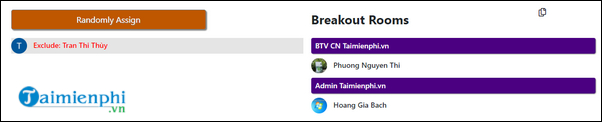 在Google Meet Pictura 14中针对分界组的说明14
在Google Meet Pictura 14中针对分界组的说明14
步骤9:要发送小组信息和成员安排,请单击“突破分配“ 部分。
然后,请访问Google会议上的在线会议室,然后将信息发送到小组聊天。
 在Google Meet Meet Pictura 15中针对分界组的说明15
在Google Meet Meet Pictura 15中针对分界组的说明15
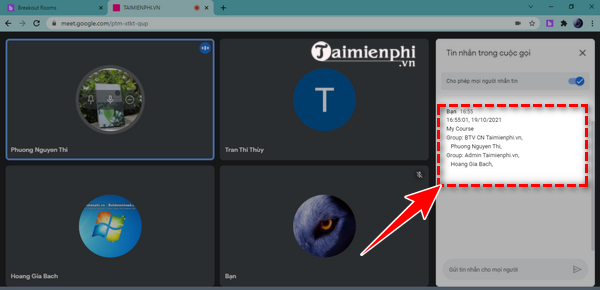 在Google Meet Pictura 16中针对分界组的说明16
在Google Meet Pictura 16中针对分界组的说明16
此外,从突破室实用控制面板中,您可以选择“分配突破 - 预分配“复制并粘贴加入会员链接的小组。
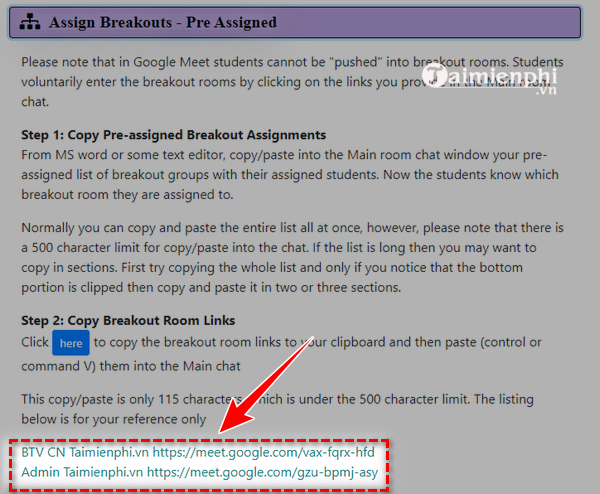 在Google Meet Pictura 17中针对分界组的说明17
在Google Meet Pictura 17中针对分界组的说明17
步骤10:如何加入Google Meet Group作为班级组织者
会议进行后,加入讨论,返回Chrome上的分类室接口,请单击“”开始课程“图标,然后选择”公开突破“加入小组。
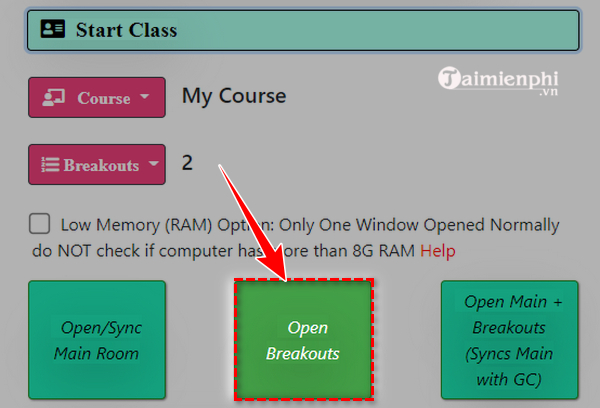 在Google Meet Pictura 18中的分裂组的说明18
在Google Meet Pictura 18中的分裂组的说明18
步骤11:如何加入小组成员
收到组织者的信息和组链接后,会员单击指定的组,按“按”请求加入”并等待组织者的批准。
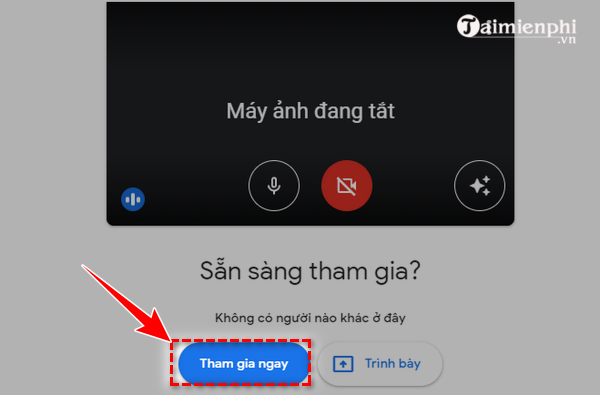 在Google Meet Pictura 19中的分裂组的说明19
在Google Meet Pictura 19中的分裂组的说明19
步骤12:在Google Meet Group上设置讨论时间
在突破室应用程序界面上,在“见面“选项卡,单击顶部的时间图标以设置讨论时间。
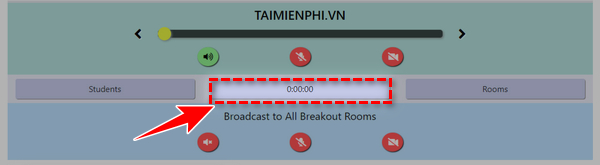 在Google Meet图片中为分区组的说明20
在Google Meet图片中为分区组的说明20
然后,选择所需的时间,然后按“开始”以启动讨论计时器。屏幕将显示每个组的倒计时时间,并在时间到期时自动关闭。
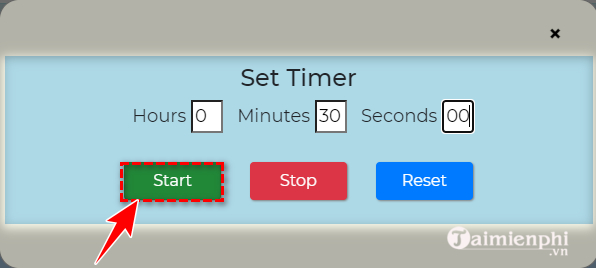 在Google Meet Pictura 21中针对分界组的说明21
在Google Meet Pictura 21中针对分界组的说明21
2.2。如何将Google中的一个小组与付费帐户分开
步骤1:在Google Meet上开始视频通话。
步骤2:单击“动作”“图标(图标由圆圈,正方形和三角形组成),在呼叫的底角。
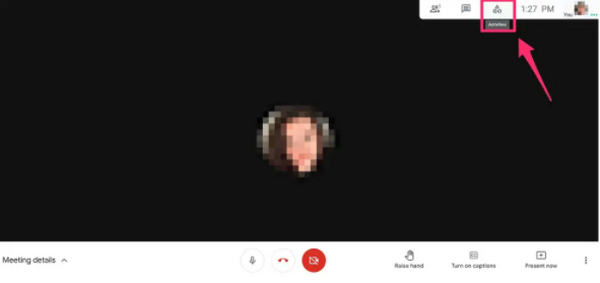 在Google Meet Pictura 22中针对分界组的说明22
在Google Meet Pictura 22中针对分界组的说明22
步骤3:点击 ”突破室“
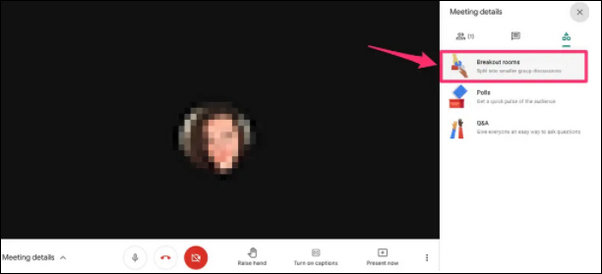 在Google Meet Meet Pictura 23中的分裂组的说明23
在Google Meet Meet Pictura 23中的分裂组的说明23
步骤4:单击铅笔图标以编辑并选择要创建的分组室数(组数)。
步骤5:将分配给参与者。您可以单击每个成员的名称,并根据需要将其拖放到其他组中。
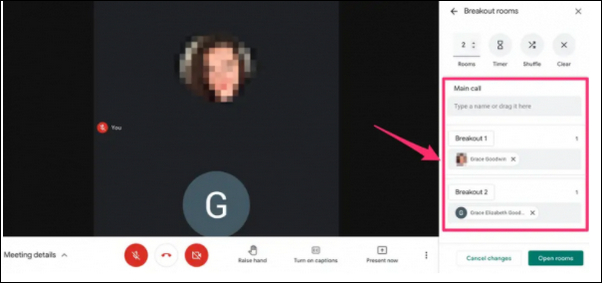 在Google Meet Pictural中针对分区组的说明24
在Google Meet Pictural中针对分区组的说明24
步骤6: 点击 ”开放式房间“在右下角激活组。接下来,您也可以移动到每个组,按下”加入“如果您想参加每个小组的讨论。
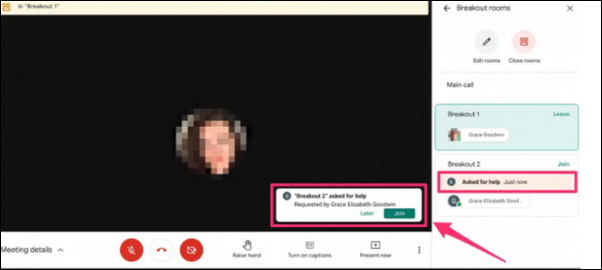 在Google Meet Pictura 25中针对分界组的说明25
在Google Meet Pictura 25中针对分界组的说明25
上面的TipsMake总结了如何在Google Meet上创建一个分组讨论室,以及用于免费和付费帐户的小组的提示。阅读并遵循文章中的说明,以提高您在在线会议或课程中使用Google会议时的技能。
随着Google Meet,Zoom还集成了分组室功能,从而使会议主持人可以为参与者分开讨论小组。要了解并知道如何在Zoom上打开和安装此功能,读者可以参考我们的教程文章如何在Zoom上创建组。